Photoshop制作超酷的墙壁材质立体字
摘要:所需PS版本:CS5CS5的3D工具非常强大,不仅可以轻松做出3D效果,还可以对个立体面增加纹理素材。尤其是字体效果,表面及立体面都可以加上...
所需PS版本:CS5
CS5的3D工具非常强大,不仅可以轻松做出3D效果,还可以对个立体面增加纹理素材。尤其是字体效果,表面及立体面都可以加上不同的纹理素材。做出各种创意的立体字。
最终效果

<点小图查看大图>
1、新建文档(1024 * 768像素),输入文字。

2、3D菜单——凸纹——文本图层(这是CS5版本才有的哦)。
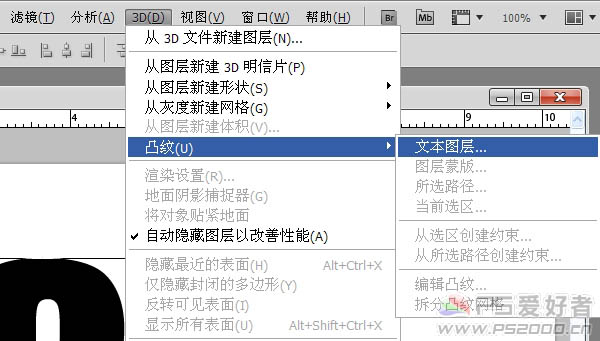
【Photoshop制作超酷的墙壁材质立体字】相关文章:
上一篇:
PS利用描边路径制作飘舞的丝绸字
下一篇:
Photoshop制作凹槽的纹理金属字
